Win7时间不会自动更新怎么办?在Win7电脑中用户想让时间自动更新,但是,当前系统的设置没有办法实现时间的自动更新,接下来小编就给大家介绍关于在Win7电脑设置自动更新时间的简单方法,设置后Win7电脑的时间就能自动更新了。
Win7电脑设置自动更新时间的方法:
方法一:
1. 使用【win+r】快捷键打开运行窗口,输入services.msc命令回车。
2. 在服务中,找到Windows Time服务并双击打开。
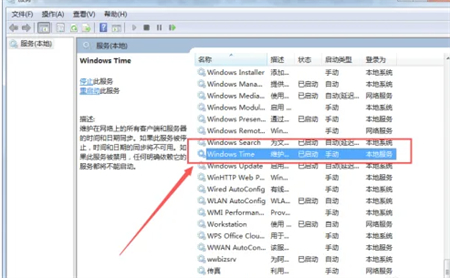
3. 在Windows Time属性中,把启动类似设置为【自动】,最后按确定即可。
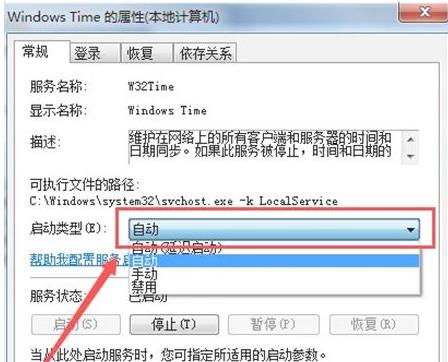
方法二:
1. 打开开始菜单,点击控制面板,点击“时钟. 语言和区域”。
2. 在“时钟. 语言和区域”窗口中点击“日期和时间”,将日期和时间对话框自动打开。
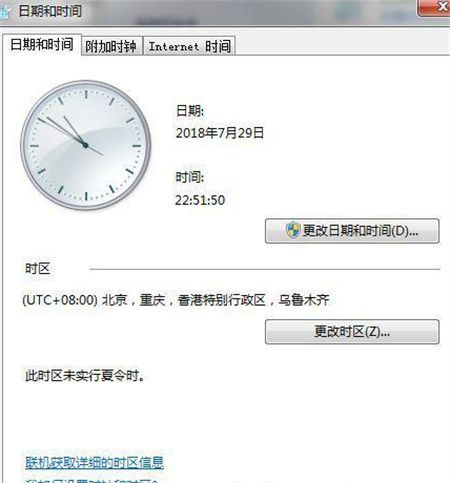
3. 点击日期和时间对话框中的internet选项卡,点击更改设置,并点击internet时间设置对话框中的立即更新,系统会提示更新后的时间。
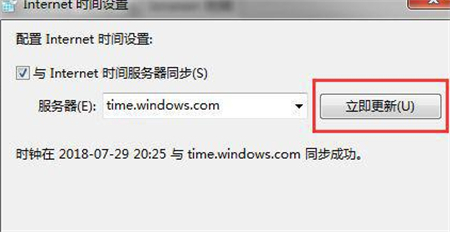
以上就是系统之家小编为你带来的关于“Win7时间不会自动更新怎么办”的全部内容了,希望可以解决你的问题,感谢您的阅读,更多精彩内容请关注系统之家官网。